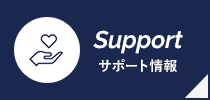CMキーをご利用の場合
※非常時以外に代替ライセンスの使用開始手続きを行うと、実際に代替ライセンスキーが必要となったときに代替ライセンスキーが使用できなくなりますので、絶対に行わないでください。
1.代替ライセンスキーをマシンに挿入
代替ライセンスキーを故障したライセンスキーが挿入されていたマシンに挿入してください。

2.代替ライセンスキーの使用開始手続き
代替ライセンスキーの使用開始手続きを行い、一時的に代替ライセンスキーにライセンスを取得します。 これにより3週間のみライセンスが使用できるようになります。
【1】[FLEXSCHEランチャー]を起動し、[ツール]から[ライセンスキーアップデーター]を起動してください。[ライセンスキーアップデーター] ダイアログが表示されます。

【2】代替ライセンスの使用開始方法を選択してライセンスを更新します。各項目をクリックすると詳細が表示されます。
インターネットでライセンス認証を行う
代替ライセンスキーが挿入されていれば、[代替ライセンスの使用開始手続き] が選択されています。選択されていることを確認して、[次へ] をクリックしてください。

[インターネットでライセンス認証を行う]を選択し、[次へ]をクリックします

担当者の氏名・電話番号・メールアドレス・ コメント(任意)を入力し、[更新] ボタンをクリックしてください。 [完了]ボタンをクリックし、ライセンスキーアップデーターを終了します。更新手続きの案内メールがアドレス宛に送信されます。

※インターネットに接続できない場合
ライセンス更新ファイルで有効化する
[ライセンス情報の関連ファイルの作成]を選択し、[次へ]をクリックしてください。

[ライセンス要求ファイルを作成]を選択し、[実行]をクリックして下さい。[完了]をクリックしてライセンスキーアップデーターダイアログを閉じます。

フレクシェ社に以下の内容のメールを送り、ライセンス更新ファイルを取得してください。
宛先:info@flexsche.com
件名:【代替ライセンスキー使用開始】代替ライセンスの有効化
本文:下記項目を記載してください。
会社名:
担当者名:
電話番号:
代替ライセンスキーのライセンス番号またはユーザーID:
添付ファイル:ライセンス要求ファイル
サービス対応時間
10:00~17:30(土日、祝日及びフレクシェ社が指定する年末年始等の休日は除く)
フレクシェ社からライセンス更新ファイルが届いたら、再度[FLEXSCHEランチャー]を起動し、[ツール]から[ライセンスキーアップデーター]を起動してください。

[代替ライセンスキーの使用開始手続き]を選択し、[次へ]を選択してください。

[ライセンス更新ファイルで更新]を選択し、[次へ]をクリックしてください。

[参照]をクリックし、ファイルの選択画面でフレクシェ社からの返信に添付された「ライセンス更新ファイル」を選択してください。[更新]を押すとライセンスが代替ライセンスに更新されます。[完了]ボタンをクリックし、ライセンスキーアップデーターを終了してください。

【3】FLEXSCHEを起動し、[ヘルプ]から[バージョン情報] を開き、ライセンス内容が更新されていることをご確認ください。


3.故障したライセンスキーの送付
故障したライセンスキーを速やかに下記まで返却ください。
ライセンスキーの途中紛失を防ぐため、荷物の状況が分かる手段(宅配便・簡易書留等)でのお手続きをお願いします。
〈ライセンスキー返却先〉
TEL:03-6712-9549
〒140-0001
東京都品川区北品川1-19-5コーストライン品川ビル2階
株式会社フレクシェ
代替ライセンスキー担当 宛
※故障したライセンスキーの返却に要する費用はお客様にてご負担をお願いします。
※故障したライセンスキーの返却がないまま代替ライセンスキーの有効期間が経過した場合、ライセンスキーからライセンスが取得できなくなりFLEXSCHEは動作いたしませんので予めご了承ください。
4.フレクシェ社にてライセンスキーの故障を確認
フレクシェ社にてライセンスキーの故障を確認し、ライセンスの更新手続きを行います。その後、新規代替ライセンスキーを発送します。フレクシェ社からの連絡をお待ちください。
5.ライセンスキーの更新
【1】フレクシェ社からの連絡後、再度[FLEXSCHEランチャー]を起動し、[ツール]から[ライセンスキーアップデーター]を起動してください。[ライセンスキーアップデーター] ダイアログが表示されます。

【2】ライセンスの更新方法を選択してライセンスを更新します。各項目をクリックすると詳細が表示されます。
インターネット経由でライセンスを更新する
利用可能なライセンスキーが挿入されていれば、[ライセンス情報更新] が選択されているはずです。選択されていることを確認して、[次へ] をクリックしてください。

マシンがインターネットに接続していることを確認し、[実行]ボタンを押すと、ライセンスキーが正規ライセンスキーに更新されます。[完了]ボタンをクリックし、ライセンスキーアップデーターを終了してください。

※インターネットに接続できない場合
ライセンスファイルでライセンスを更新する
[ライセンス情報の関連ファイルの作成]を選択し、[次へ]をクリックしてください。

[ライセンス要求ファイルを作成]を選択し、[実行]をクリックして下さい。[完了]をクリックしてライセンスキーアップデーターダイアログを閉じます。

フレクシェ社に以下の内容のメールを送り、ライセンス更新ファイルを取得してください。
宛先:info@flexsche.com
件名:【代替ライセンスキー使用開始】ライセンス更新
本文:下記項目を記載してください。
会社名:
担当者名:
電話番号:
代替ライセンスキーのライセンス番号またはユーザーID:
添付ファイル:ライセンス要求ファイル
サービス対応時間
10:00~17:30(土日、祝日及びフレクシェ社が指定する年末年始等の休日は除く)
フレクシェ社からライセンス更新ファイルが届いたら、再度[FLEXSCHEランチャー]を起動し、[ツール]から[ライセンスキーアップデーター]を起動してください。

[ライセンス情報更新]を選択し、[次へ]をクリックしてください。

[参照]からライセンス更新ファイルを選択し、[実行] ボタンをクリックしてください。 [完了]ボタンをクリックし、ライセンスキーアップデーターを終了してください。

【3】FLEXSCHEを起動し、[ヘルプ]から[バージョン情報] を開き、ライセンス内容が更新されていることをご確認ください。


6.新規の代替ライセンスキーが到着
新しい代替ライセンスキーがお手元に到着します。お手元で大切に保管ください。
7.完了
以上で代替ライセンスキーを利用したライセンスキー故障時の対応は完了になります。